Sommaire
Auteur
Actualité
Mise à jour le 26 Dec, 2025
Windows est l'un des systèmes d'exploitation les plus centrés sur l'utilisateur ; pour la plupart des problèmes, les utilisateurs peuvent trouver des solutions et des correctifs de manière indépendante. Nous avons tous oublié nos mots de passe à un moment donné, qu'il s'agisse de nos réseaux sociaux, de nos e-mails ou même de nos PC Windows. Lorsque vous oubliez votre mot de passe pour un PC Windows, certains utilisateurs disposent d'options limitées, notamment lorsque vous vous êtes connecté à Windows à l'aide d'un compte local.
Dans ce cas, vous aurez besoin d'un disque de réinitialisation de mot de passe, qui est censé être configuré au préalable. Mais d'autres méthodes peuvent être utilisées à cet effet. Dans cet article, EaseUS apprendra comment réinitialiser votre mot de passe Windows sans disque.
Réinitialiser le mot de passe Windows 10 sans disque à l'aide d'un logiciel tiers
Bien que les méthodes manuelles répertoriées ci-dessus puissent vous aider à réinitialiser le mot de passe, passer par un certain nombre d'étapes assez complexes et les réussir reste une tâche en soi. D'innombrables applications tierces peuvent vous aider à récupérer les mots de passe Windows 10 sans ces étapes complexes.
Un de ces logiciels qui se démarque est EaseUS Partition Master; le logiciel est livré avec une fonction intégrée de réinitialisation du mot de passe Windows. En plus d'être très facile à utiliser et de fournir de nombreux outils utilitaires dans le package, la plupart des fonctionnalités précieuses du logiciel sont entièrement gratuites, pour toujours. L'application est sans publicité et bénéficie de décennies d'expérience dans l'industrie.
Vous n'avez pas besoin de passer par le processus fastidieux de compréhension et d'exécution de chaque étape avec soin lorsque vous pouvez télécharger l'application et réinitialiser le mot de passe presque instantanément.
Étape 1. Connectez la clé USB/le lecteur externe à un ordinateur opérationnel, ouvrez EaseUS WinRescuer et cliquez sur "Créer un support de démarrage".

Étape 2. Sélectionnez EaseUS Boot Toolkits et les autres composants dont vous avez besoin. Cliquez ensuite sur "Suivant".

Étape 3. Sélectionnez votre appareil mobile et cliquez sur "Appliquer" pour créer une image sur votre clé USB/lecteur externe.

Étape 4. Avant de créer le support de démarrage, vous recevrez un message d'avertissement : les données seront effacées. Cliquez sur "OK" pour confirmer.

Étape 5. Connectez le disque de démarrage créé à l'ordinateur défectueux et redémarrez-le en appuyant sur les touches "F2"/"Del" et en les maintenant enfoncées pour entrer dans le BIOS. Ensuite, définissez le lecteur amorçable WinPE comme disque de démarrage et appuyez sur "F10" pour quitter.

Étape 6. L'ordinateur entre alors dans le bureau WinPE. Recherchez et lancez Password Reset.

Étape 7. Sélectionnez votre version de Windows et choisissez le compte Windows que vous souhaitez réinitialiser.

Étape 8. À l'invite, cliquez sur "Confirmer" pour poursuivre la réinitialisation de votre mot de passe Windows.

Étape 9. Attendez patiemment et vous recevrez un message indiquant que le mot de passe a été modifié avec succès. Cliquez sur "OK" pour terminer la procédure de réinitialisation du mot de passe.

Tutoriel vidéo :【5 Solutions】Comment réparer l'option de connexion est désactivée sous Windows 10/11
Vous rencontrez le message “Cette option de connexion est désactivée en raison d’échecs de tentatives de connexion ou d’arrêts répétés” sur Windows ? Pas de panique ! Dans cette vidéo, nous vous expliquons *étape par étape* comment résoudre ce blocage en toute sécurité :
📌Chapitres vidéo:
00:00 Pourquoi Windows désactive cette option ❓
00:59 Solution 1. Laissez l'ordinateur allumé pendant deux heures
01:35 Solution 2. Réinitialisez votre code PIN/mot de passe
03:12 Solution 3. Supprimez le code PIN de votre Windows
06:57 Solution 4. Modifier le statut du compte à l'aide des utilisateurs et des groupes locaux
07:48 Solution 5. Modifier la politique de verrouillage de compte

Comment réinitialiser le mot de passe Windows 10 sans disque – 5 conseils
Le processus de réinitialisation d'un mot de passe oublié dans Windows 10 diffère en fonction du type de compte. Le processus est assez simple si vous êtes connecté à Windows avec un compte Microsoft. D'un autre côté, si vous êtes connecté avec un compte local, vous aurez besoin d'un disque de réinitialisation de mot de passe. Plusieurs solutions n'impliquent pas l'utilisation d'un disque. Passons en revue cinq façons de réinitialiser un mot de passe Windows sans disque. N'hésitez pas à partager cet article pour en savoir plus.
Méthode 1 : Réinitialiser le mot de passe Windows 10 via des questions de sécurité
Lors de la création d'un mot de passe de connexion pour Windows 10, il vous est demandé de définir des questions de sécurité au cas où vous oublieriez ou perdriez le mot de passe de votre PC Windows. Cela vous permettra de déverrouiller l'ordinateur sans mot de passe. Voici comment réinitialiser votre mot de passe Windows 10 via des questions de sécurité :
Étape 1. Commencez par saisir un mot de passe aléatoire pour obtenir l'option Réinitialiser le mot de passe dans Windows 10.
Étape 2. Une fois que vous voyez l'option, cliquez dessus.
Étape 3. Les trois questions de sécurité précédemment définies se trouvent sur la page de réinitialisation du mot de passe. Répondez correctement à ces questions.
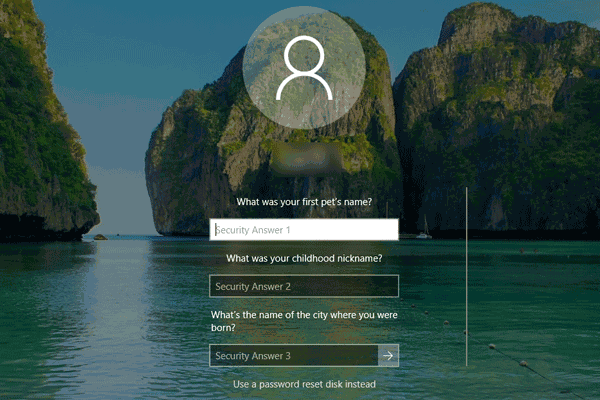
Étape 4. Une fois la réponse correcte, vous verrez l'option permettant de créer un nouveau mot de passe.
Méthode 2 : Réinitialiser le mot de passe Windows 10 via d'autres options de connexion
Si vous oubliez le mot de passe ou le code PIN, vous pouvez vous connecter avec d'autres options de connexion telles que la reconnaissance d'empreintes digitales, d'image ou faciale. La condition préalable est que d'autres options de connexion soient déjà configurées. Si d'autres options de connexion sont activées, suivez ces étapes pour réinitialiser votre mot de passe Windows 10 via d'autres options de connexion :
Étape 1. Ouvrez l'invite de commande élevée en la recherchant dans le menu Démarrer, puis en cliquant sur l'option Exécuter en tant qu'administrateur.
Étape 2. Entrez la commande suivante.
utilisateur net nom_compte nouveau_mot de passe
💡Remarque : remplacez account_name par le nom du compte et new_password par le nouveau mot de passe du compte.
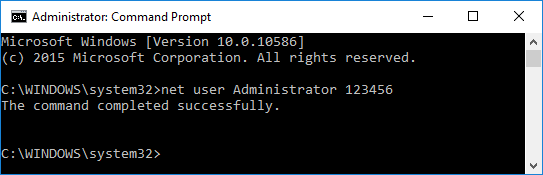
Étape 3. Appuyez sur Entrée sur votre clavier.
Méthode 3 : Réinitialiser le mot de passe Windows 10 via un autre compte administrateur
Si vous avez un autre compte administrateur configuré sur votre appareil et que vous y avez accès ou si quelqu'un d'autre y a accès, vous pouvez vous y connecter et modifier le mot de passe de votre compte administrateur en suivant ces étapes :
Étape 1. Connectez-vous à un autre compte administrateur sur votre PC Windows.

Étape 2. Dans le menu Démarrer, recherchez le Panneau de configuration.
Étape 3. Après avoir ouvert le panneau de configuration, rendez-vous dans la section du compte utilisateur.
Étape 4. Dans la section Compte utilisateur, cliquez sur Gérer un autre compte. Sélectionnez le compte que vous souhaitez réinitialiser et cliquez sur Modifier le mot de passe.
Étape 5. Saisissez le nouveau mot de passe, confirmez-le, saisissez un indice de mot de passe et cliquez sur Modifier le mot de passe.
Méthode 4 : Réinitialiser le mot de passe Windows 10 via CMD
Voici une autre façon de réinitialiser l'invite de commande du mot de passe Windows 10 sans disque. Mais cela ne fonctionne que si vous oubliez votre code PIN ou votre mot de passe. En utilisant cette méthode, vous pouvez réinitialiser votre mot de passe à partir de la fenêtre de connexion.
Les étapes sont les suivantes:
Étape 1. Lorsque la réparation automatique est désactivée, une boîte de dialogue apparaîtra dans laquelle vous pourrez choisir Redémarrer ou Options avancées.
Étape 2. Ici, sélectionnez « Options avancées », qui vous invitera à ouvrir une nouvelle fenêtre de dépannage.
Étape 3. Sélectionnez Options avancées > Récupération de l'image système.

Étape 4. Un message d'erreur apparaîtra disant : « Windows ne trouve pas d'image système sur cet ordinateur ».
Étape 5. Cliquez sur Avancé > Installer le pilote > OK.
Étape 6. Cela ouvrira une fenêtre dans laquelle vous devrez accéder au disque local C:\Windows\System32. Lorsque vous accédez au répertoire System32, recherchez utilman et renommez-le en utilmancopy.
Étape 7. Recherchez le fichier renommé et copiez-le. Maintenant, vous devez renommer à nouveau le fichier précédent en Ultimate.
Étape 8. Fermez toutes les fenêtres et redémarrez votre ordinateur.
Après avoir redémarré l'ordinateur sans le disque, vous devez effectuer les étapes suivantes :
Étape 1. Lorsque vous avez renommé utilman en utilmancopy à l'étape 8, vous avez remplacé le bouton Facilité d'accès par la fenêtre CMD.
Étape 2. Dans la nouvelle fenêtre CMD d'utilman, copiez le nouveau mot de passe de Net User [Nom d'utilisateur].
Étape 3. Maintenant, remplacez votre nom d'utilisateur et votre mot de passe par le nom d'utilisateur et le mot de passe souhaités.
Une fois terminé, un message apparaîtra : "Commande terminée avec succès".
Méthode 5. Réinitialiser le mot de passe Windows 10 si vous vous souvenez du code PIN
Si vous avez oublié le mot de passe de votre PC Windows mais pas le code PIN, vous pouvez réinitialiser le mot de passe à l'aide de l'invite de commande élevée, comme indiqué dans la méthode précédente. La condition préalable à cela est que le compte pour lequel vous vous souvenez du code PIN soit un compte administrateur et que vous vous souveniez du nom exact du compte. Vous pouvez apprendre plus de détails à partir du lien suivant :
Réinitialiser le mot de passe Windows 10 oublié - 6 façons
Savez-vous comment réinitialiser le mot de passe Windows 10 oublié et accéder à votre ordinateur portable ou ordinateur ? Ne t'inquiète pas; Cet article fournit un guide complet sur ce sujet.
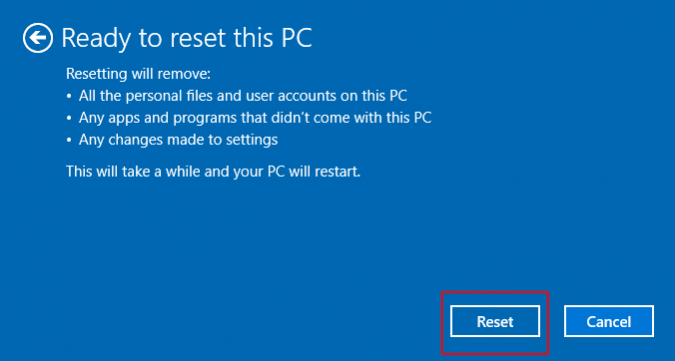
Conclusion
Cet article nous a appris comment réinitialiser les mots de passe Windows 10 sans disque. Windows est un système d'exploitation centré sur l'utilisateur et pour chaque problème associé, il existe de nombreux correctifs intégrés. Ces correctifs ne sont peut-être pas les plus faciles à utiliser à tout moment. C'est là qu'un logiciel utile comme EaseUS partition master entre en jeu. Nous espérons que vous avez trouvé cet article utile ; veuillez vous assurer de le partager avec tout le monde.
Lectures complémentaires : Réinitialiser le mot de passe Windows 10 sans vous connecter
FAQ sur la façon de réinitialiser le mot de passe Windows 10 sans disque
Bien que nous ayons fait de notre mieux pour fournir une solution au problème, il est légitime d'avoir quelques questions concernant l'article. Vous pouvez trouver les réponses à quelques-unes d'entre elles ici.
1. Comment récupérer un mot de passe Windows 10 sans réinitialiser le disque ?
Si vous pouvez accéder à un autre compte administrateur sur votre PC, connectez-vous. Ouvrez le Panneau de configuration, accédez à Comptes d'utilisateurs, cliquez sur Gérer un autre compte, sélectionnez le compte verrouillé et réinitialisez son mot de passe. Tapez un nouveau mot de passe, confirmez-le, ajoutez un indice et cliquez sur Modifier le mot de passe.
2. Comment réinitialiser le mot de passe Windows 10 à l'aide de CMD ?
Ouvrez une invite de commande élevée. Tapez « net user account_name new_password », en remplaçant account_name par le compte à réinitialiser et new_password par le nouveau mot de passe. Appuyez sur Entrée. Cela réinitialisera le mot de passe du compte spécifié à l'aide de l'invite de commande.
3. Comment accéder à Windows 10 sans mot de passe ?
Pour accéder à Windows 10 sans mot de passe, vous pouvez procéder à la réinitialisation du mot de passe en répondant aux questions de sécurité précédemment configurées vous permettant de réinitialiser le mot de passe. Vous pouvez également vous connecter avec le code PIN et réinitialiser le mot de passe à l'aide de CMD.
Comment pouvons-nous vous aider ?
Auteur
Mise à jour par Aveline
Aveline est une nouvelle rédactrice chez EaseUS. Elle est une passionnée de technologie. Ses articles se concentrent principalement sur la récupération de données et les outils multimédias, domaines dans lesquels elle apporte son expertise approfondie.
Rédigé par Arnaud
Arnaud est spécialisé dans le domaine de la récupération de données, de la gestion de partition, de la sauvegarde de données.
Commentaires sur les produits
-
J'adore le fait que les modifications que vous apportez avec EaseUS Partition Master Free ne sont pas immédiatement appliquées aux disques. Cela facilite grandement la simulation de ce qui se passera une fois que vous aurez effectué tous les changements. Je pense également que l'aspect général et la convivialité d'EaseUS Partition Master Free facilitent tout ce que vous faites avec les partitions de votre ordinateur.
En savoir plus -
Partition Master Free peut redimensionner, déplacer, fusionner, migrer et copier des disques ou des partitions ; convertir en local, changer l'étiquette, défragmenter, vérifier et explorer la partition ; et bien plus encore. Une mise à niveau premium ajoute une assistance technique gratuite et la possibilité de redimensionner des volumes dynamiques.
En savoir plus -
Il ne crée pas d'image à chaud de vos disques et ne les aligne pas, mais comme il est associé à un gestionnaire de partitions, il vous permet d'effectuer plusieurs tâches à la fois, au lieu de simplement cloner des disques. Vous pouvez déplacer les partitions, les redimensionner, les défragmenter, etc., ainsi que les autres outils que vous attendez d'un outil de clonage.
En savoir plus
Articles liés
-
Top 5 des logiciels fiables pour vérifier la santé du disque dur gratuitement
![author icon]() Nathalie 26/12/2025
Nathalie 26/12/2025 -
Comment supprimer le mot de passe Windows 10 | 4 façons simples🎈
![author icon]() Arnaud 26/12/2025
Arnaud 26/12/2025 -
3 façons : Comment augmenter la taille du disque C sous Windows 11/10/8/7
![author icon]() Nathalie 26/12/2025
Nathalie 26/12/2025 -
Guide complet pour réparer l'erreur de démarrage lent de Windows 11
![author icon]() Arnaud 26/12/2025
Arnaud 26/12/2025
Sujets d'actualité en 2025
EaseUS Partition Master

La version 20.0 est disponible - prise en charge complète de l'exFAT, partitionnement de disque simplifié et optimisation des performances PC.










